연결 모드 변경하기
프린터에서 연결 모드를 전환할 수 있습니다.
처음으로 프린터에 연결하는 경우 설정이 필요합니다. 어플리케이션 소프트웨어로 돌아가서 프린터를 설정합니다.
-
네트워크 유형(Network Type) 버튼(A)을 누릅니다.
![그림: [네트워크 유형] 버튼을 누름](screens/trl-i032.gif)
네트워크 유형(Network Type) 버튼을 눌러 Wi-Fi(무선 직접 연결) 활성, 유선 LAN 활성 및 LAN 비활성 사이에서 전환합니다.
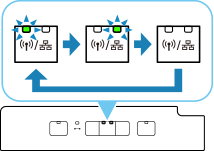
 Wi-Fi(무선 직접 연결) 활성
Wi-Fi(무선 직접 연결) 활성 유선 LAN 활성
유선 LAN 활성 LAN 비활성
LAN 비활성
Wi-Fi를 설정한 경우
장치의 Wi-Fi 설정 화면에서 장치(예: 컴퓨터)를 무선 라우터에 연결하십시오.
 참고
참고
- 무선 직접 연결을 활성화하려면 SSID/비밀번호(네트워크 키)가 필요합니다. 기본 SSID는 프린터 이름이고 기본 비밀번호는 프린터의 일련 번호입니다. 프린터 뒷면 또는 보증서를 확인하십시오.
-
SSID 또는 비밀번호를 알 수 없는 경우, 네트워크 구성 페이지를 인쇄하여 SSID/비밀번호 필드를 확인하십시오.
네트워크 구성 페이지 인쇄 방법
프린터의 정보(Information) 버튼(B)을 누릅니다.
![그림: [정보] 버튼을 누름](screens/trl-i037.gif)
네트워크 구성 페이지가 인쇄됩니다.
유선 LAN을 설정한 경우
이더넷 케이블로 프린터와 네트워크 장치(예: 라우터)를 연결하십시오.
무선 직접 연결 설정을 변경하는 경우
"연결 모드 변경하기"를 참조하여 무선 직접 연결 설정을 변경하십시오.

